上一篇
网络配置 无线网设置详解,新手也能快速完成网络搭建
- 问答
- 2025-08-22 06:50:57
- 4

网络配置 🚀 无线网设置详解,新手也能快速完成网络搭建
嘿,你是不是刚搬进新家,或者终于受够了家里那个“时有时无”的WiFi信号?😫 别担心,设置无线网络听起来高大上,但其实超级简单!我就用最直白的方式,带你一步步搞定网络搭建,不管你是纯小白还是有点基础,都能轻松上手~ 让我们用10分钟,告别卡顿,拥抱高速冲浪吧!🚀
第一步:准备工作——别急着插电!
在开始前,先检查一下你的“装备”,你需要:
- 路由器:这是网络的核心,就像家里的“信号塔”📡,确保它是支持最新标准(比如WiFi 6)的型号,这样速度更快、覆盖更广。
- 调制解调器(Modem):如果你用的是宽带,运营商会提供这个小盒子,它负责把外部网络信号“翻译”进来。📦
- 网线:一两根就行,用来连接路由器和调制解调器。
- 电源适配器:废话,但别忘了插电!🔌
- 手机或电脑:用于设置过程。
💡 小贴士:2025年的新路由器大多支持“一键配对”,但老型号也没问题,跟着我来就行~
第二步:硬件连接——简单如拼乐高!
这一步超简单,插插插”:
- 把调制解调器接上电源和宽带入口(比如光纤线)。
- 用网线连接调制解调器和路由器的WAN口(通常标着“Internet”或颜色不同)。
- 打开路由器电源,等待指示灯变稳定(一般1-2分钟)。💡 如果灯闪个不停,可能是没接好,重新插拔一下就行。
✅ 搞定!硬件部分就完成了,是不是比想象中容易?
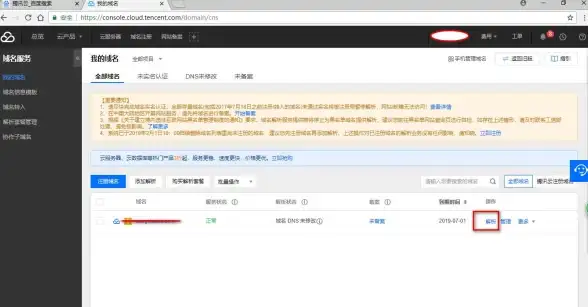
第三步:登录路由器后台——进入“控制中心”
现在要用手机或电脑设置网络了,这里有两种常见方式:
- 有线连接:用网线把电脑和路由器的LAN口连起来。
- 无线连接:打开手机WiFi列表,找到路由器的默认网络名(TP-Link_XXXX”),密码通常贴在路由器底部。
打开浏览器(Chrome、Safari啥都行),在地址栏输入路由器的IP地址:
- 常见的是
168.1.1或168.0.1(如果不确定,看路由器标签或说明书)。 - 回车后,会弹出登录页面,默认用户名和密码一般是
admin/admin或admin/password。🔐 安全第一:登录后记得马上改密码哦!
第四步:设置无线网络——取个霸气的名字!
登录成功后,你会看到路由器的管理界面,别被那些术语吓到,我们只关注关键部分:
- WiFi名称(SSID):给你的网络起个酷名字,银河高速站”🌌!避免用个人信息,防止被邻居猜到。
- WiFi密码:选WPA2或WPA3加密(2025年的路由器基本都支持),密码设得复杂点——大小写字母+数字+符号组合,Moon@2025!”。
- 频段选择:双频路由器有2.4GHz和5GHz两个选项:
- 4GHz:穿墙能力强,适合离路由器远的设备。📶
- 5GHz:速度更快,但覆盖范围小,适合玩游戏、看4K视频。🎮 💡 建议:两个频段都开启,让设备自动切换!
设置完后,点击“保存”或“应用”,路由器可能会重启,等待1分钟就好。
第五步:连接设备——享受高速冲浪!
用手机或电脑重新搜索WiFi,找到你刚设的网络名,输入密码连接,恭喜!你已经成功上线了~🎉 试试打开网页或视频,感受一下飞一般的速度!
常见问题排查——遇到问题别慌!
- 连不上网? 检查调制解调器指示灯是否正常,或者重启路由器(拔电再插)。
- 信号弱? 把路由器放在中央位置,别塞在墙角或柜子里。🚫📦
- 忘记后台密码? 按住路由器上的Reset键10秒,恢复出厂设置(注意这会清空所有设置)。
最后的小提醒
网络配置其实就像搭积木,一步一步来就行,2025年的设备越来越智能,很多支持APP一键设置(比如华为、小米路由器),但底层逻辑都一样,最重要的是:安全第一!定期更新路由器固件,密码别用“123456”哦~😉
倒杯咖啡☕,享受你的高速网络吧!如果有问题,欢迎评论区聊聊~ (注:信息参考2025年8月主流设备,具体以说明书为准。)
本文由 硕清俊 于2025-08-22发表在【云服务器提供商】,文中图片由(硕清俊)上传,本平台仅提供信息存储服务;作者观点、意见不代表本站立场,如有侵权,请联系我们删除;若有图片侵权,请您准备原始证明材料和公证书后联系我方删除!
本文链接:https://cloud.7tqx.com/wenda/692402.html
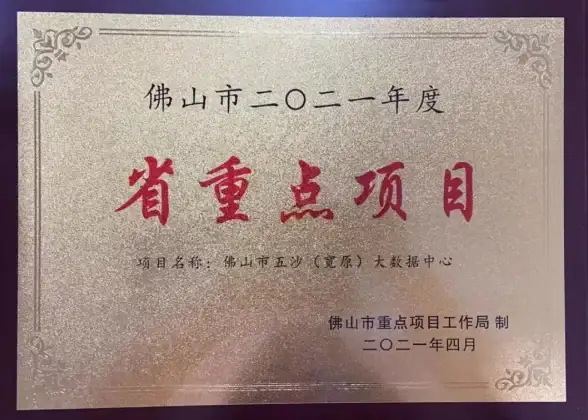

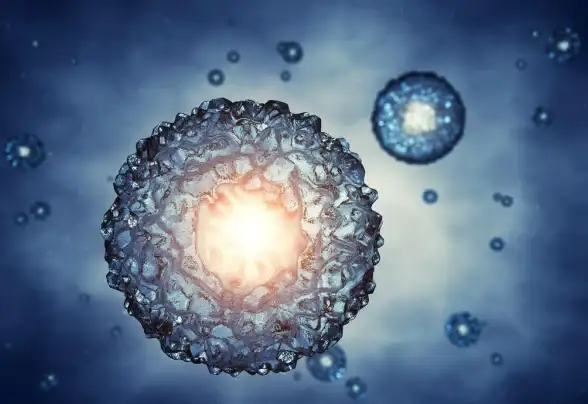
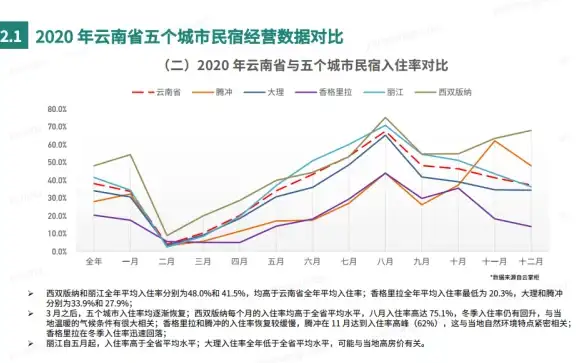



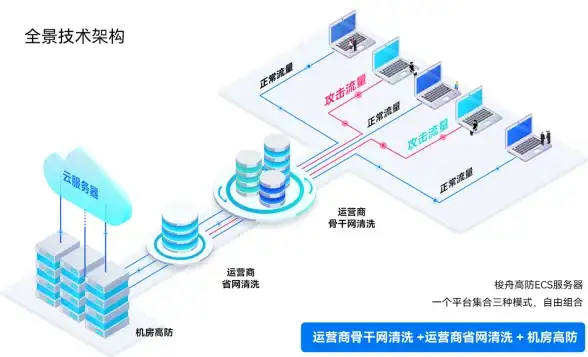

发表评论